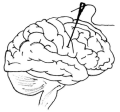Für: Sunbird 0.3
Einträge in eine userChrome.css:
/** Today: Weekview **/
calendar-event-column[today=“true“],
calendar-header-container[today=“true“] {
background: #ff6633 !important;
}calendar-event-column[selected=“true“],
calendar-header-container[selected=“true“] {
background: #ffe79c !important;
}/** Today: multiweek-view – month-view **/
.calendar-month-day-box-current-month[today=“true“],
.calendar-month-day-box-day-off[today=“true“],
.calendar-month-day-box-other-month[today=“true“] {
background: #ff6633 !important;
}.calendar-month-day-box-current-month[selected=“true“],
.calendar-month-day-box-day-off[selected=“true“],
.calendar-month-day-box-other-month[selected=“true“] {
background: #ffe79c !important;
}
Über das Ändern von #ff6633 (z.B. mit Hilfe der Farbpaletten bei SelfHTML) lässt sich die Hintergrundfarbe dann nach Belieben anpassen.